
最新Win11正式版下载
全自动无人值守安装
常用软件人性化选择
最全驱动安装方案

免激活Win10纯净版下载
全自动无人值守安装
常用软件人性化选择
最全驱动安装方案
时间:2021-04-08 来源:下载之家 访问:次
最近有网友来咨询Win10下载之家小编关于Win10纯净版电脑禁用集显方法,我们如何把Win10纯净版的集显禁用掉呢?那么,小编也不能怠慢了,就赶紧整理了禁用集成显卡方法,现在就分享给大家。怎么禁用集成显卡?当我们使用带有双显卡的计算机的时候为了让电脑全程使用独立显卡运行,必须将集成显卡给禁用了,否则很多时候就会使用集成显卡运行程序。在本文中Win10小编将给大家分享介绍下关于禁用集显的操作方法。
Win10纯净版禁用集显方法一:
1、按下Win+X组合键,打开设备管理器;
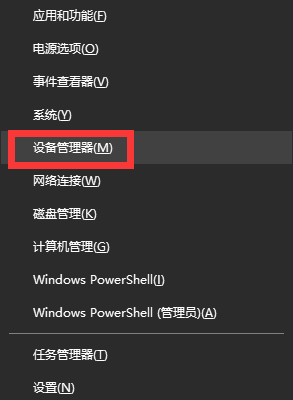
2、在设备管理器下,展开“显示适配器”,这时我们能看到两个设备,一般是Intel+NVIDIA或AMD(Intel一般是集显 而Nvidia和AMD通常是独显);
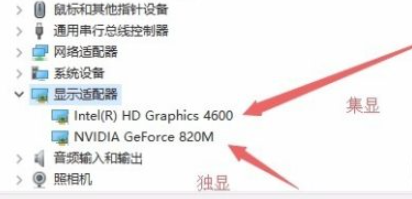
3、右键点击Nvidia 或集成显卡选择禁用即可。
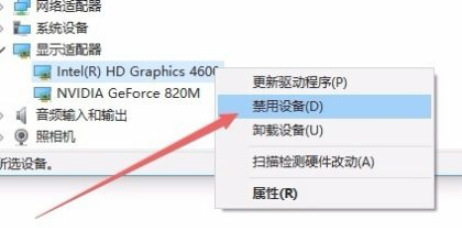
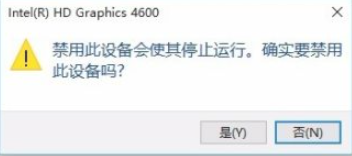
Win10纯净版禁用集显的方法二:
1、开机后,在显示LENOVO画面的时候按F2键,进入BIOS setup
2、依次选择“Configuration”、“Graphic Device”,其中有两个选项:Switchable Graphics表示可切换显卡模式;UMA Graphics表示集显模式。选择好后,按F10并根据提示保存退出即可。

另外的BIOS的设置方法:
1、开机后,在显示Lenovo画面的时候连续按F1键,进入BIOS setup
2、依次选择“Config”、“Display”。
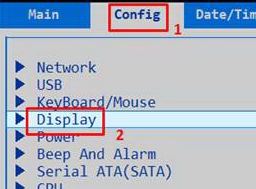
3、先确保选项“OS Detection for Switchable Graphics” 为“Enabled”状态。
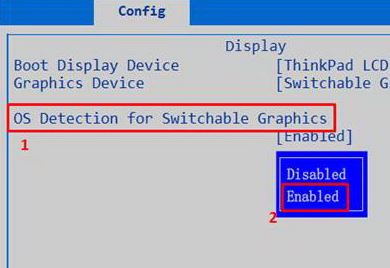
4、然后看到“Graphic Device”,其中有两个选项:Switchable Graphics表示可切换显卡模式;Integrated Graphics表示集显模式。选择好后,按F10并根据提示保存退出即可。
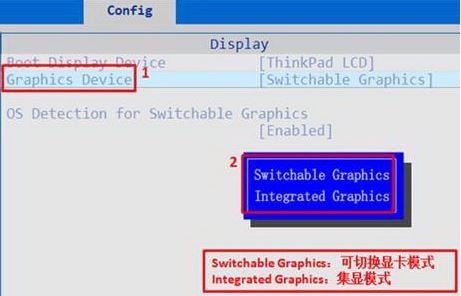
以上便是Win10电脑禁用集显的详细方法介绍!有遇到同样问题的用户不妨按以上方法试试!希望对您有帮助!更多精彩教程请继续关注Win10专业版官网。
相关文章
Win10纯净版如何禁用集成显卡
2021-04-08Win10纯净版提示“0xc0000022”错误代码
2021-04-08Win10纯净版更新出现0x80070057错误
2021-04-08Win10纯净版任务栏图标闪烁怎么办?
2021-04-07Win10纯净版系统_2021全新Win10 64下载
2021-03-22纯净版下载_最新 Win10纯净版 64位系统下载
2021-03-22Msdn Win10纯净版密钥_Win10激活工具
2021-03-22Win10纯净版常用小常识大全
2021-03-12Win10纯净版玩剑灵闪退怎么办?
2021-03-08Win10纯净版 取消登入密码图文教程
2021-02-26